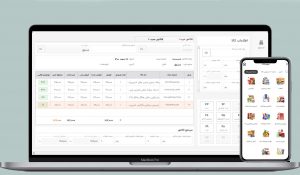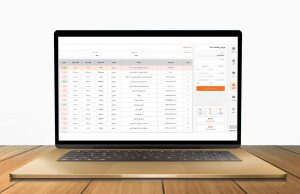چگونه از دخل استفاده کنیم؟
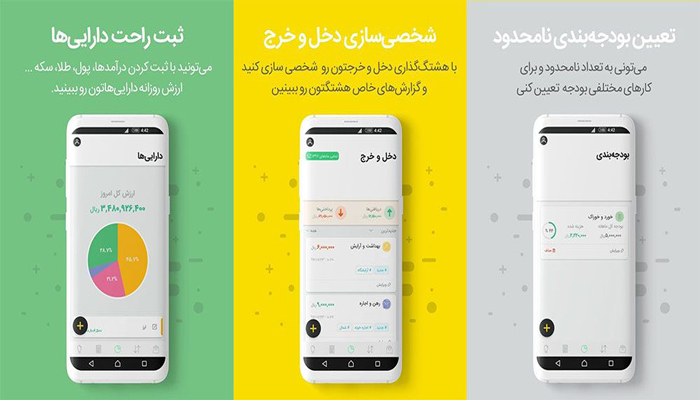
- ثبت نام در دخل




داشبورد
پس از ورود به دخل، نخستین صفحه داشبورد است. سه خط کناری آن مشخصات شما را نشان میدهد. نوار بالایی به نمای کلی، گزارش فروش و امتیاز عملکرد اختصاص دارد. از پایین صفحه میتوانید صفحات را تغییر دهید. در کنار داشبورد بخش سفارشگیری و خدمات قرار دارد. الف) نمای کلی: در این بخش گزارش فروش امروز، تعداد سفارشهای هفته با تاریخ، امتیاز عملکرد 30 روزه فروشگاه، رضایت مشتریان به انضمام امتیاز رستوران و تعداد نظرات نمایش داده میشود. در پایین صفحه مهمترین دلایل نارضایتی هفته و تعداد تکرار شدن آن آمده است. ب) گزارش فروش: بخش دوم داشبورد، گزارشهای فروش را نمایش میدهد. از بخش تاریخ، میتوانید بازه زمانی مد نظر خود را انتخاب کنید.
ب) گزارش فروش: بخش دوم داشبورد، گزارشهای فروش را نمایش میدهد. از بخش تاریخ، میتوانید بازه زمانی مد نظر خود را انتخاب کنید.
 با انتخاب بازه زمانی گزارش مبلغ فروش فروشگاه شما نمایش داده میشود. این بخش فروش را به تفکیک فروش آنلاین، فروش نقدی و کرایه آنلاین تقسیم کرده است. در این صفحه میتوانید نمودار گزارش تعداد فروش را نیز مشاهده کنید.
با انتخاب بازه زمانی گزارش مبلغ فروش فروشگاه شما نمایش داده میشود. این بخش فروش را به تفکیک فروش آنلاین، فروش نقدی و کرایه آنلاین تقسیم کرده است. در این صفحه میتوانید نمودار گزارش تعداد فروش را نیز مشاهده کنید.
 ج) امتیاز عملکرد: با کلیک بر قسمت چگونگی محاسبه امتیاز عملکرد میتوانید نحوه محاسبه امتیازها را مطالعه کنید.
ج) امتیاز عملکرد: با کلیک بر قسمت چگونگی محاسبه امتیاز عملکرد میتوانید نحوه محاسبه امتیازها را مطالعه کنید.

 در این بخش نیز با انتخاب تاریخ مورد نظر، امتیازهای کسب شده در آن بازه نمایش داده میشود. مجموع امتیازها از چند بخش تشکیل میشود؛ امتیاز فروش، امتیاز سفارشهای تلفنی، امتیاز تحویل سریع، امتیاز نظرات مشتریان، امتیاز محصولات بدون تصویر. در این صفحه امکان مشاهده امتیاز عملکرد 30 روزه به تفکیک وعدهها نیز در دسترس است.
در این بخش نیز با انتخاب تاریخ مورد نظر، امتیازهای کسب شده در آن بازه نمایش داده میشود. مجموع امتیازها از چند بخش تشکیل میشود؛ امتیاز فروش، امتیاز سفارشهای تلفنی، امتیاز تحویل سریع، امتیاز نظرات مشتریان، امتیاز محصولات بدون تصویر. در این صفحه امکان مشاهده امتیاز عملکرد 30 روزه به تفکیک وعدهها نیز در دسترس است.
 * تحویل به موقع هر سفارش 5 امتیاز به عملکرد شما اضافه میکند.
* تحویل به موقع هر سفارش 5 امتیاز به عملکرد شما اضافه میکند.
خدمات
آخرین گزینه در نوار پایینی صفحه اصلی به خدمات اختصاص دارد. مدیریت نظرات، محدوده ارسال، گزارشها و حسابداری از زیرمجموعههای این بخش هستند. الف) مدیریت نظرات: بازه زمانی نظرات مشتریان را در این بخش نیز میتوانید مشخص کنید. امتیاز سفارشها در بالاترین بخش این صفحه نمایش داده میشود.
الف) مدیریت نظرات: بازه زمانی نظرات مشتریان را در این بخش نیز میتوانید مشخص کنید. امتیاز سفارشها در بالاترین بخش این صفحه نمایش داده میشود.
 در ادامه نظرات مختلف مشتریان یا امتیازدهی آنان مشخص است. به نظرات آنها میتوانید پاسخ دهید.
در ادامه نظرات مختلف مشتریان یا امتیازدهی آنان مشخص است. به نظرات آنها میتوانید پاسخ دهید.
 ب) محدوده ارسال: محدوده ارسال به دو بخش پیک مجموعه و اکسپرس تقسیم میشود که با انتخاب هرکدام در دسترس قرار میگیرد. (چک)
ج) گزارشها: تاریخچه سفارشها و فروش محصولات در این قسمت در دسترس است.
در هر دو بخش میتوانید بازه زمانی را مشخص کنید. مشتریان، کد پیگیری سفارش و هزینه پرداختی آنها در بخش تاریخچه سفارشها و محصولات فروخته شده و تعداد هرکدام در بخش فروش محصولات قابل مشاهده است.
ب) محدوده ارسال: محدوده ارسال به دو بخش پیک مجموعه و اکسپرس تقسیم میشود که با انتخاب هرکدام در دسترس قرار میگیرد. (چک)
ج) گزارشها: تاریخچه سفارشها و فروش محصولات در این قسمت در دسترس است.
در هر دو بخش میتوانید بازه زمانی را مشخص کنید. مشتریان، کد پیگیری سفارش و هزینه پرداختی آنها در بخش تاریخچه سفارشها و محصولات فروخته شده و تعداد هرکدام در بخش فروش محصولات قابل مشاهده است.
حسابداری
انتخاب بازه زمانی در این بخش نیز در دسترس است. گزارش فروش، محاسبات مالی و مبلغ واریزی اسنپ فود را میتوانید مشاهده کنید. عنوان سفارشها و مبلغ هر یک در این بخش تفکیک شدهاند.